Oi, gente, tudo bem? Meu nome é Vitorino Vila e eu vou ser o instrutor desse treinamento Tableau Mapas. Nossa ênfase agora vai ser apenas em ver como é que o tableau mostra e faz gráficos utilizando mapas. Esses mapas podem ser mapas do mundo todo, de alguns países, regiões, vamos ver até de municípios do Brasil.
Vamos começar, claro, falando um pouquinho sobre o que são as funções geográficas e como é que funciona latitude e longitude, como é que identificamos um ponto geográfico no planeta Terra.
Depois vamos trabalhar com mapas simples, vamos construir alguns mapas mais utilizados, utilizando cores, o mapa onde em vez de você ver um ponto no mapa você vê uma área, mapas de pontos distribuídos, o que chamamos de mapas de densidade, que seriam aqueles mapas de calor, mapas de proporção, onde vemos muitos pontos dentro do mapa para podermos traçar perfis.
E quando estivermos acostumados a já trabalhar um pouco com mapa, vamos ver alguns exemplos mais complexos. Então vamos trabalhar um pouquinho com o mapa teia de aranha, onde mesclamos com fórmulas e mesclamos pontos diferentes, formas diferentes de dentro do mesmo mapa, pontos com linhas, cores e assim por diante.
Vamos ver como trabalhamos com fórmulas envolvendo latitude e longitude, e então vamos ver que quando utilizamos cálculos usando latitude e longitude precisamos fazer uma manipulação na base, de tal maneira que não vamos utilizar a latitude e longitude que o Tableau gera, e sim alguma externa, para que você transforme a latitude e longitude em campos colunares, campos no formato de coluna dentro do tableau. Vocês vão entender melhor o que é isso quando chegarmos no mapa.
Vamos ver que podemos trabalhar com um formato meio que padrão de mapas chamado Shape Files, e vamos ver que podemos baixar Shape Files na internet, de países, de cidades ou de bairros de uma cidade e utilizarmos. Então vamos fazer um mapa Shape File dos Estados Unidos e um do Brasil.
E finalmente vamos falar de mapas em camadas. Quando temos mapas diferentes, com características diferentes, que devem ser exibidos todos juntos. Então no final do treinamento você vai estar apto e vai estar, digamos assim, com um bom conhecimento sobre como é que você trata mapas no Tableau. Então obrigado, gente, um abraço e até o próximo vídeo. Tchau!
Vamos começar? Quando falamos de mapas, estamos automaticamente falando de dados geográficos e dados geográficos são pontos no mapa que eu localizo alguma coisa relevante. Quando estamos querendo construir mapas no Tableau. O Tableau possui uma inteligência em que ele reconhece nomes relevantes dentro da geografia e já automaticamente os localiza dentro de um mapa.
Então por exemplo, ele reconhece nomes de aeroportos, cidades, países regiões, territórios, CEPs e até mesmo dados de províncias do mundo todo. E quando você passa no seu dado o nome de uma dessas referências ele automaticamente já localiza isso no mapa para você. E como ele faz isso? Ele converte esses nomes em dados geográficos que são representados por latitudes e longitudes. Então é muito importante, talvez, vocês saberem o que significa uma latitude e uma longitude. Vamos tentar entender isso agora.
Latitude e longitude tem como definição linhas imaginárias que você traça a partir do Equador, que seria uma linha que circunda a terra bem no meio dela, e cruzando com o que chamamos de meridianos, que são linhas que vão do Polo Norte ao Polo Sul. Então o cruzamento de linhas horizontais a Terra e verticais a Terra, esse cruzamento, é o que nós chamamos de um ponto geográfico que é definido por uma latitude e longitude. Qualquer lugar da Terra possui um único ponto de latitude e longitude definido através desse conceito.
Então como eu falei, a latitude e longitude são o cruzamento dos meridianos, que são linhas que vão do Polo Norte ao Polo Sul com os Paralelos, que são linhas que circundam a Terra.
E quanto mais você vai para a esquerda ou para a direita nos meridianos, baseado no meridiano padrão, que é o meridiano 0, você vai descendo menos ou mais graus. E da medida em que você sobe ou desce na Terra a partir do paralelo do Equador, você também vai descendo em graus para o norte ou para o sul. Esses números em graus é que vão me dar a latitude e longitude. Mas o que são esses graus? Sabemos que grau tem a ver com ângulo. Quem são esses ângulos? Vamos tentar entender melhor.
Vamos falar um pouco da latitude. Então imagina que eu tenho um ponto no centro da Terra, lá no centro da Terra, como está definido no ângulo em vermelho, no meio do magma, e se eu estou nesse ponto da Terra marcado em azul, eu calculo um ângulo imaginário entre a linha o Equador, ou seja, esse eixo que sai da linha até o centro da Terra, e o eixo vertical até o ponto marcado na outra extremidade da linha.
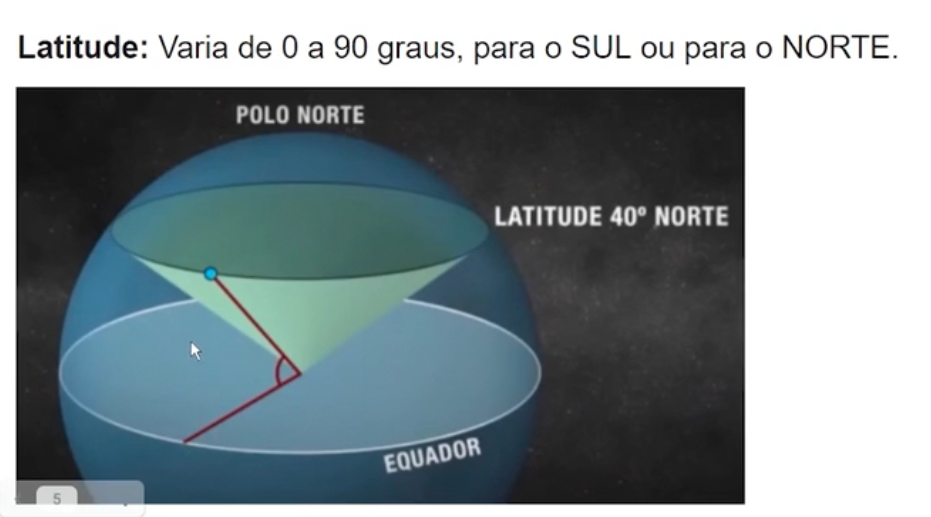
Então esse ângulo, por exemplo, significa latitude 40° norte, porque do Equador eu subi na direção do Polo Norte, então a Terra é redonda, então na lista que eu vou subindo no círculo, eu vou abrindo o ângulo. Então com uma mão por cima da outra na horizontal, eu estou no Equador, eu vou subindo no círculo com uma mão, eu vou chegar no polo norte, quando atingir o ângulo de 90 graus, eu vou chegar no Polo Norte. Se eu estou no meio, conforme eu vou subindo, esse ângulo que está no centro pela minha mão representa a latitude.
Então eu tenho como alguns exemplos vários pontos na Terra, quando eu vou subindo eu estou tendo latitudes Norte, quando eu vou descendo eu vou tendo latitudes Sul.
Agora, claro que então esse ângulo tem a ver com o que nós chamamos do paralelo, dependendo de onde eu estou, eu tenho como se fosse uma fatia cortando a terra que representa o meu paralelo, então esse ângulo entre essa linha que vai até esse paralelo onde eu estou. E o Equador define a latitude. E a longitude?
A longitude é o contrário. Na medida em que eu vou percorrendo a terra de Leste a Oeste, a partir de um determinado meridiano específico, se eu for para a esquerda, eu vou crescendo em graus na direção leste e se eu for para a direita eu vou crescendo em graus na direção oeste.
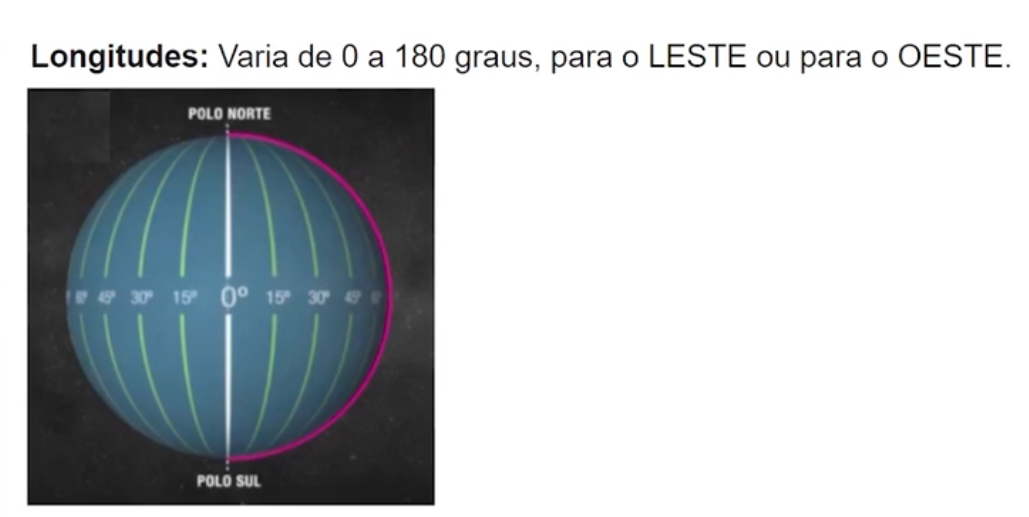
Então por exemplo, se eu estou nesse ponto da Terra, eu tenho esse meridiano que é considerado de grau 0, de referência, então se eu estou aqui esse ângulo que está aqui, ou seja, imagina agora, a latitude foi para cima da Terra pela circunferência, a longitude eu estou percorrendo a terra por volta dela. Então na medida que eu vou percorrendo esse ângulo de abertura, é o meu ângulo da longitude.
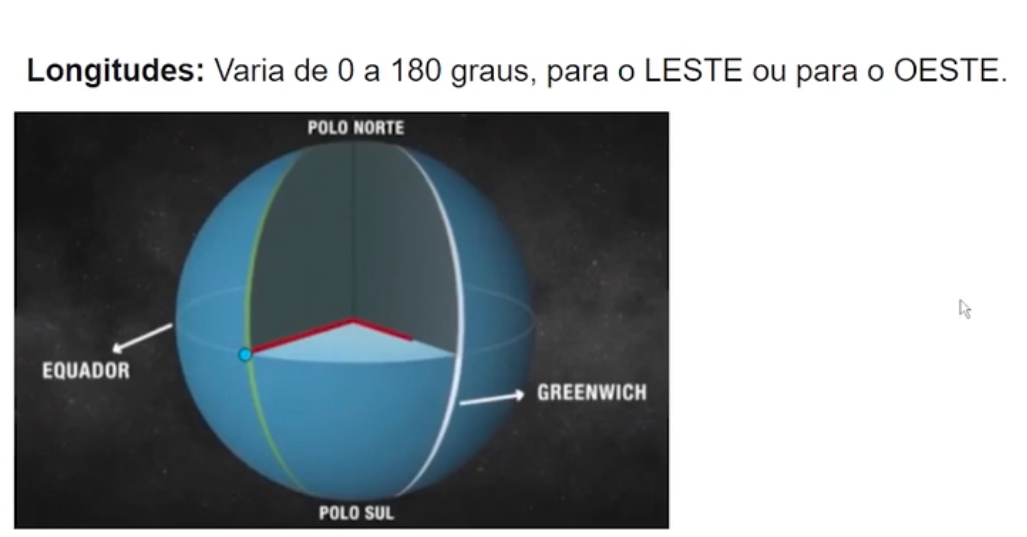
Então esse ponto é esse ângulo que é definido nesse ponto da dobra da linha vermelha. Ele me dá o valor da minha longitude. Agora definir a latitude de grau 0 é muito óbvia porque é a linha do Equador, é a linha que divide a terra igualmente em a parte norte com a parte sul. Agora qual é o meridiano que é considerado o meridiano de grau 0? Qual é a linha vertical que consideramos, a partir desse ponto estou no 0, e se eu vou para um lado ou para o outro eu vou ter essa variação.
06:17] Nós chamamos de meridiano de Greenwich, que tem esse nome porque ele é um meridiano que passa sobre uma cidade no Reino Unido chamado Greenwich, que fica nesse ponto marcado na imagem. E por que foi escolhido essa cidade? Claro que essa convenção foi feita no século 19, na época em que a Inglaterra, o Reino Unido, era a superpotência do mundo naquele período, e em Greenwich existia um famoso observatório. Então se usou a linha imaginária que vai do Polo Norte ao Polo Sul, que cruza a cidade de Greenwich como sendo o meridiano de grau 0.
E a partir de Greenwich, se eu vou olhando a Terra de frente, se eu vou para esquerda, ou seja, para Oeste, eu vou aumentando graus na direção oeste e se eu for para a direita eu vou para leste, vou aumentando graus na direção leste.
Então por exemplo, vamos supor, eu estou vendo a cidade de Porto Alegre, que ela está nesse cruzamento deste meridiano laranja com este paralelo na horizontal, eu tenho Equador e Greenwich, então seu traçar os ângulos, Porto Alegre está a 30 graus Sul, com 51 graus Oeste. Então conseguimos definir a latitude e a longitude através desses ângulos, desses pontos. O Google Maps é a aplicação mais utilizada para podermos localizar coisas em mapas
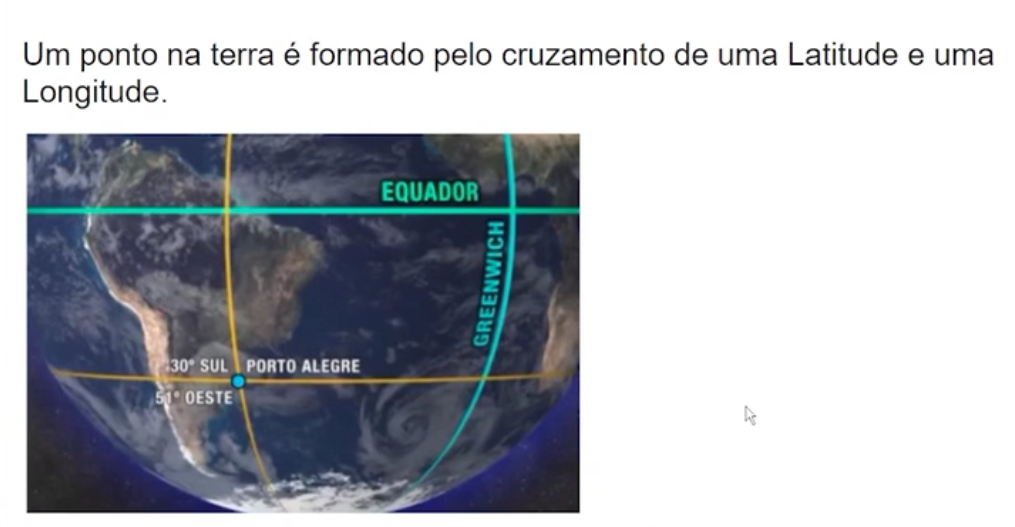
Então quando você pega o Google Mapas e clico com o botão direito do mouse sobre qualquer ponto do mapa você vê um menu e você vê esses números que estão destacados. Por exemplo, eu tracei aonde eu moro e ele me deu aqui a localização -22.96791 e -43.18290. Essa é a latitude e longitude. Só que não estou conseguindo ver isso em graus norte, sul, leste e oeste, mas eu tenho um número menos ou eu passo ter um número mais.
Então quando eu olho esse número eu estou afirmando que eu vivo em 22 x 96 graus Sul com 43.18 graus Oeste. E consideramos o seguinte, quando temos um número negativo estamos indo na direção sul. Então a partir do Equador, quanto mais eu vou descendo, eu vou tendo os meus valores negativos, enquanto eu vou subindo eu vou ter os valores positivos. Se eu for para direção Norte, eu vou ter os valores dispositivos
E a partir do meridiano de Greenwich, quando eu vou para a minha esquerda, ou seja, para o oeste, eu vou avançando em forma negativa, e quando eu vou para leste de forma positiva. Então ao invés de eu falar que eu estou na localização 22.96 graus sul e 43.18 graus Oeste, eu digo que estou na latitude e longitude -22.96 com -43.18.
Então voltando a definição do Tableau, o que ele faz é pegar esses nomes, ele já tem internamente tabelas onde ele associa esses nomes a latitudes e longitudes, automaticamente eu consigo ter um ponto no mapa. E pode ser que eu queira colocar uma cidade, um país, uma região, um aeroporto ou alguma outra coisa desse tipo que não exista na tabela interna do Tableau.
Então eu posso ter uma caixa de diálogo onde eu posso reconhecer aquele ponto que estou definindo através do nome como sendo algo que vai estar associado a alguma região geográfica que já exista dentro do Tableau. Então vamos fazer o seguinte, vamos abrir o Tableau e vamos ver como essa conversão funciona, certo?
Vamos continuar. Agora vamos praticar o que chamamos de funções geográficas. Vamos ver como o Tableau converte nomes que referência a alguma coisa ligada a geografia em latitudes e longitudes. Para isso, claro, vai ser a primeira vez que eu acessar o Tableau nesse curso. Eu vou abrir o meu Tableau Public.
É importante que você se certifique que você esteja conectado no usuário que nós estamos usando desde o início do curso, para fazer isso você pode clicar em “Abrir no Tableau Public” e se por acaso você não estiver conectado, ele vai te mostrar a tela de login, você vai colocar o seu usuário e senha.
E aqui eu tenho, por exemplo, todos os livros que estamos desenvolvendo desde o início do curso. Voltando ao Tableau Public, eu vou clicar em “Arquivo novo” para podermos observar uma nova planilha sem dados.
Tenho minha planilha vazia e façam o seguinte, se vocês têm acesso ao Google Sheets, criem uma Google Sheet para vocês vazia, se vocês tiverem o Excel, utilize o Excel, não tem problema também, e ao criar uma planilha, eu vou colocar, por exemplo, o nome CID e na coluna ao lado VALOR.
Na coluna CID coloquem de forma aleatória nomes de cidades brasileiras, coloquem as cidades que vocês mais conhecem. Vamos colocar umas 10 cidades. Então vou colocar Rio de Janeiro, São Paulo, Niterói, Santos, Petrópolis, Ribeirão Preto, Belo Horizonte, Ouro Preto e na linha 10 eu vou colocar de propósito o nome de uma cidade de forma errada, Osasco, eu coloquei Ossasco, não está correto. E na coluna VALOR eu vou colocar o número 100, 120, esses valores podem ser quaisquer um, por enquanto não vão ter importância, pode até ter valores repetidos, não importa
Eu já tenho essa minha planilha criada, eu vou selecionar essa área das duas colunas, vou copiar, indo no Tableau, clicando na planilha vazia eu vou colar, “Ctrl + V”. Para fazer isso, o dado que estava na planilha foi carregado dentro do Tableu e claro, vamos dar uma limpada na planilha.
Ele identificou que CID era um texto, ele escreveu esse texto Abc, e ele identificou que valor é uma unidade, uma medida contínua, colocou a #. Mas eu sei que CID, na verdade, representa cidades que são pontos geográficos no mapa, logo, para podermos fazer isso eu preciso converter esse texto que veio da planilha com a coluna CID em latitudes e longitudes. E para fazer isso eu clico sobre esse símbolo ABC e eu vou selecionar a “Função geográfica > Cidade”, porque eu estou dizendo que aquela coluna representa cidades.
Note que automaticamente ele colocou esse globo dizendo que essa coluna representa uma geografia e embaixo me representou o que nós chamamos da latitude e longitude que foi gerada automaticamente pelo Tableau baseado naqueles nomes. E para vermos o mapa basta dar um duplo clique sobre CID que ele vai começar a me mostrar os mapas plotados.
Note que no meu caso o que ele mostrou para mim foi um mapa sem estar localizando aquelas cidades que eu coloquei, note que ele me mostrou um mapa mundi sem nada. E embaixo ele vai dizer o seguinte que eu não reconheci 9 cidades.
Ou seja, ele não reconheceu nenhuma cidade que eu coloquei, afinal, na minha planilha eu escrevi nove cidades. Se eu clicar sobre “Desconhecido” eu vou ter essa opção “Editar locais...”.
E meu computador por algum motivo de formatação está olhando as cidades dos Países Baixos, ou seja, da Holanda, e na verdade essas cidades são cidades do Brasil, por isso que veio “Não reconhecido”.
Pode ser que vocês, ao darem um duplo clique sobre a coluna CID talvez já tenha aparecido coisas para vocês porque pode ser que o computador de vocês já esteja trabalhando com o Brasil. Então eu vou em “País/Região:” e ao invés de Países Baixos eu vou selecionar Brasil.
Ao fazer isso, automaticamente ele me associou à cidades que eu tinha digitado, ou seja, o que eu tenho do lado direito são as cidades internas do Tableau, então ele reconheceu todas, exceto a nossa Ossasco, ele disse que não reconheceu essa cidade.
Para fazer isso clicamos sobre o lado direito e vamos escolher a cidade de Osasco. Então vou colocar Osasco. Então eu estou dizendo que a cidade Ossasco representa Osasco, que é a cidade geografia que eu quero relacionar. Eu vou dar ok e ao fazer isso ele já me mostrou os pontos, 9 pontos, mostrando justamente as cidades que eu coloquei.
Então em cima é Ribeirão Preto, Osasco, São Paulo, Santos, Rio de Janeiro, Niterói, Petrópolis, Ouro Preto e Belo Horizonte. Então ele automaticamente reconheceu isso por causa das latitudes e longitudes.
O curso Tableau: como trabalhar com mapas possui 199 minutos de vídeos, em um total de 62 atividades. Gostou? Conheça nossos outros cursos de Business Intelligence em Data Science, ou leia nossos artigos de Data Science.
Matricule-se e comece a estudar com a gente hoje! Conheça outros tópicos abordados durante o curso:
Impulsione a sua carreira com os melhores cursos e faça parte da maior comunidade tech.
1 ano de Alura
Matricule-se no plano PLUS e garanta:
Jornada de estudos progressiva que te guia desde os fundamentos até a atuação prática. Você acompanha sua evolução, entende os próximos passos e se aprofunda nos conteúdos com quem é referência no mercado.
Mobile, Programação, Front-end, DevOps, UX & Design, Marketing Digital, Data Science, Inovação & Gestão, Inteligência Artificial
Formações com mais de 1500 cursos atualizados e novos lançamentos semanais, em Programação, Inteligência Artificial, Front-end, UX & Design, Data Science, Mobile, DevOps e Inovação & Gestão.
A cada curso ou formação concluído, um novo certificado para turbinar seu currículo e LinkedIn.
No Discord, você participa de eventos exclusivos, pode tirar dúvidas em estudos colaborativos e ainda conta com mentorias em grupo com especialistas de diversas áreas.
Faça parte da maior comunidade Dev do país e crie conexões com mais de 120 mil pessoas no Discord.
Acesso ilimitado ao catálogo de Imersões da Alura para praticar conhecimentos em diferentes áreas.
Explore um universo de possibilidades na palma da sua mão. Baixe as aulas para assistir offline, onde e quando quiser.
Acelere o seu aprendizado com a IA da Alura e prepare-se para o mercado internacional.
1 ano de Alura
Todos os benefícios do PLUS e mais vantagens exclusivas:
Luri é nossa inteligência artificial que tira dúvidas, dá exemplos práticos, corrige exercícios e ajuda a mergulhar ainda mais durante as aulas. Você pode conversar com a Luri até 100 mensagens por semana.
Aprenda um novo idioma e expanda seus horizontes profissionais. Cursos de Inglês, Espanhol e Inglês para Devs, 100% focado em tecnologia.
Para estudantes ultra comprometidos atingirem seu objetivo mais rápido.
1 ano de Alura
Todos os benefícios do PRO e mais vantagens exclusivas:
Mensagens ilimitadas para estudar com a Luri, a IA da Alura, disponível 24hs para tirar suas dúvidas, dar exemplos práticos, corrigir exercícios e impulsionar seus estudos.
Envie imagens para a Luri e ela te ajuda a solucionar problemas, identificar erros, esclarecer gráficos, analisar design e muito mais.
Escolha os ebooks da Casa do Código, a editora da Alura, que apoiarão a sua jornada de aprendizado para sempre.
Conecte-se ao mercado com mentoria individual personalizada, vagas exclusivas e networking estratégico que impulsionam sua carreira tech para o próximo nível.